A gyakorlat során megismerkedhet a feliratok kijelölésével és helyük megváltoztatásával a rajzban.
A rajz most több felirattal is rendelkezik, ezek közül néhány átfedi egymást. A következő lépésekben ezek mozgatását fogja elvégezni.
Néhány felirattípus, például a nyomvonalszelvények és geometriapontok feliratai több közös tulajdonsággal rendelkező felirattípus-csoporthoz tartoznak. Amikor a csoport egyik feliratára kattint, az egész csoport kijelölésre kerül. A csoport tulajdonságait az AutoCAD Tulajdonságok paletta segítségével vezérelheti, amely akkor érhető el, ha kiválasztja a csoportot, majd a jobb gombbal kattint és a Felirat tulajdonságai menüpontot választja. A csoportot kijelölheti, majd egyidejűleg módosíthatja a csoport összes feliratának tulajdonságait. Vagy választhatja a Ctrl+kattintás kombinációt a felirattulajdonságok egyenként történő kijelöléséhez és módosításához.
A többi felirattípus, például a szakaszfeliratok nem tartoznak csoportba. A program ezeket a feliratokat különálló objektumként kezeli.
A feliratok megkülönböztetik az általuk feliratozott szülőobjektumoktól független objektumokat. A feliratok dinamikusan csatolva vannak a szülő objektumukhoz és a szülőobjektum módosításakor automatikusan frissülnek. A feliratok azonban egy külön fólián helyezkednek el, és a szülőobjektum kijelölésekor nem lesznek kijelölve.
Ha egy felirat egy külső referenciával rendelkező rajzban található, a felirat nem szerkeszthető az aktuális rajzban.
A pont, telekterület, nyomterv és felületi vízgyűjtők feliratai nem felirat objektumok. Ezek egy szülőobjektum alkotóelemei, és a tulajdonságaik a Felirat tulajdonságai párbeszédpanelen állíthatók be.
Ez a gyakorlat a 2. gyakorlat: Objektumok manuális feliratozása rész folytatása.
Feliratok kijelölése rajzban
- Győződjön meg arról, hogy a helyszín bal oldalán található nyomvonal West Street felirata körüli területre közelített rá.
- Jelölje ki a nyomvonalat.
Figyelje meg, hogy a nyomvonal kiemelésre került, és fogók jelentek meg a nyomvonal mentén. A nyomvonalfeliratok azonban nincsenek kiemelve.
Az Autodesk Civil 3D korábbi verzióiban a feliratok a szülőobjektumok alkotóelemei voltak. A legtöbb Autodesk Civil 3D felirat most független objektum, amely a saját fóliáján helyezkedik el. Attól függetlenül, hogy ezek független objektumok, a feliratok dinamikusan vannak csatolva a szülőobjektumukhoz, így automatikusan frissülnek a szülőobjektumban végbement változásoknak megfelelően.
- A nyomvonal kijelölésének megszüntetéséhez nyomja le az Esc billentyűt.
- Az út nyomvonalán kattintson valamelyik szelvényfeliratra.
Figyelje meg, hogy a program a nyomvonalhoz tartozó többi szelvényfeliratot is kiemeli.
- A szelvényfeliratok kijelölésének megszüntetéséhez nyomja le az Esc billentyűt.
- Kattintson az ívfeliratok egyikére.
Figyelje meg, hogy amíg ez az ívfelirat ki lett jelölve, a többi nem.
Két különböző feliratobjektum-típus létezik:
- Felirattípus-csoportok—Amikor kijelöl egy felirattípus-csoportba tartozó feliratot, például egy nyomvonalszelvény-feliratot, az egész csoport kijelölésre kerül. Ha kijelöl egy felirattípus-csoportot és a helyi menüvel frissíti a felirat tulajdonságait, a csoport minden feliratának tulajdonságai frissülnek. Egy felirattípus-csoport egyetlen feliratának kijelöléséhez használja a Ctrl+kattintás kombinációt.
- Egyszerű feliratobjektumok—Amikor egyszerű feliratobjektumot jelöl ki, például egy nyomvonal ívfeliratát, csak ez a feliratobjektum kerül kijelölésre. Megváltoztathatja az egyetlen feliratobjektumok tulajdonságait, köztük a feliratstílust, anélkül, hogy ez kihatással lenne a szülőobjektum többi feliratára.
- Az ívfelirat kijelölésének megszüntetéséhez nyomja le az Esc billentyűt.
Ez a gyakorlat a Labels-2a.dwg rajzot használja az előző gyakorlat során elvégzett módosításokkal, vagy megnyithatja a Labels-2b.dwg fájlt a következő helyről: oktatóanyagok rajzainak mappája.
Feliratok mozgatása rajzban
- Kattintson a távolsági irányszöget mutató feliratra a 0+100 szekrény mellett. A feliraton fogók jelennek meg.
- Kattintson a felirat helyét jelölő
 fogóra. A fogó színe vörösre változik. Vontassa a feliratot lefele és balra egy üres helyre. Kattintson a felirat elhelyezéséhez. A felirat kijelölésének megszüntetéséhez nyomja le az Esc billentyűt.
fogóra. A fogó színe vörösre változik. Vontassa a feliratot lefele és balra egy üres helyre. Kattintson a felirat elhelyezéséhez. A felirat kijelölésének megszüntetéséhez nyomja le az Esc billentyűt.
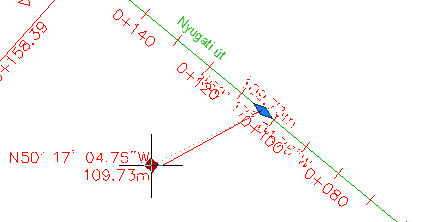
Felirat vontatása a felirat helyfogójával
Egy mutatóvonal jött létre a feliratból a nyomvonalhoz.
- Kattintson a West Street feliratra. A feliraton fogók jelennek meg.
- Kattintson a felirat
 horgony fogójára. A fogó színe vörösre változik. Vontassa a feliratot jobbra. Kattintson a 0+100 szelvény mellé a felirat elhelyezéséhez a vonalszakasz középpontjához közel. A felirat kijelölésének megszüntetéséhez nyomja le az Esc billentyűt.
horgony fogójára. A fogó színe vörösre változik. Vontassa a feliratot jobbra. Kattintson a 0+100 szelvény mellé a felirat elhelyezéséhez a vonalszakasz középpontjához közel. A felirat kijelölésének megszüntetéséhez nyomja le az Esc billentyűt.
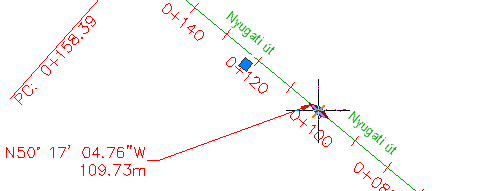
Felirat mozgatása felirathorgonyfogóval
- Tolja el a nézetet és közelítsen rá a West Street nyomvonal zsákutcájára.
- A
 fogókkal vontassa az egyes ívfeliratokat a nyomvonaltól távolabbra.
fogókkal vontassa az egyes ívfeliratokat a nyomvonaltól távolabbra.
- Kattintson az EP: 0+243.63 feliratra. Egy fogó jelenik meg a feliraton.
- Kattintson a fogóra. A fogó színe vörösre változik. Vontassa a feliratot felfelé és jobbra egy üres helyre.
Egy mutatóvonal jött létre a feliratból a nyomvonalhoz.
Figyelje meg, hogy a felirat határvonal nélkül jelenik meg. A határvonal rejtve van, mivel a feliratstílus elmozdított állapota más formátumot adott meg a felirat új helyre történő vontatásakor. További információt a feliratstílus-beállításokról A feliratstílusok használata című oktatóanyagokban talál.
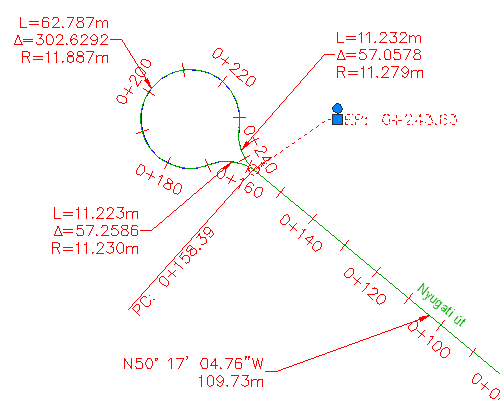
Nyomvonal végpontfelirata elmozdított állapotban
Megjegyzés:Egy kijelölt feliratot visszaállíthat a
 kör alakú fogóra kattintva.
kör alakú fogóra kattintva.
- Az EP: 0+243.63 felirat kijelölésének megszüntetéséhez nyomja le az Esc billentyűt.
- Használja a Ctrl+kattintás kombinációt a 0+000 szelvényfeliraton. Nyomja le a Delete billentyűt.
- Ismételje meg a feliratok mozgatásához és vontatásához tartozó műveletet a többi olyan helyen is, ahol szükséges. Ha vissza kíván vonni bármely átfordítási vagy húzási műveletet akkor válassza ki a kérdéses feliratokat. Kattintson a jobb gombbal, és válassza a menüpontot.
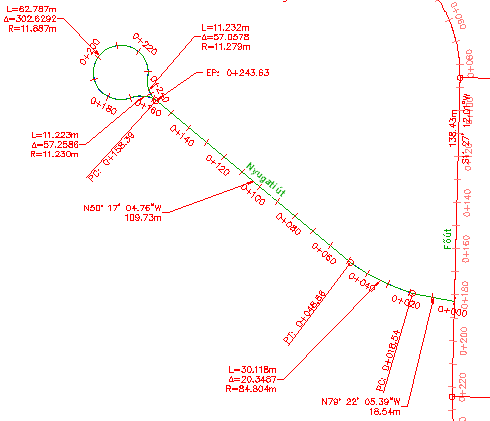
Nyomvonal a jobb olvashatóság érdekében elmozdított feliratokkal
Feliratok kijelölése xrefben
- Kattintson a Main Street nyomvonal egyik szelvényfeliratára.
Figyelje meg, hogy a Fő út és Keleti utca nyomvonalak és szelvényfelirataik ki vannak jelölve. A feliratok kijelölése azét történt, mert a feliratok a nyomvonalakat tartalmazó külső referenciával rendelkező rajzban jöttek létre. Amikor egy objektum Xrefen keresztül lett létrehozva, a feliratait csak a forrásrajzban szerkesztheti.
- Az Xrefek kijelölésének megszüntetéséhez nyomja le az Esc billentyűt.
Az oktatóanyag folytatásához lépjen tovább a 4. gyakorlat: Felirattulajdonságok használata részre.